一、准备工作
1、安装VMware
官网https://www.vmware.com/cn.html
2、准备centos7的镜像文件
官网下载链接:http://isoredirect.centos.org/centos/7/isos/x86_64/ (参考https://www.jianshu.com/p/a63f47e096e8)
二、新建虚拟机
1、打开vm-文件-新建虚拟机
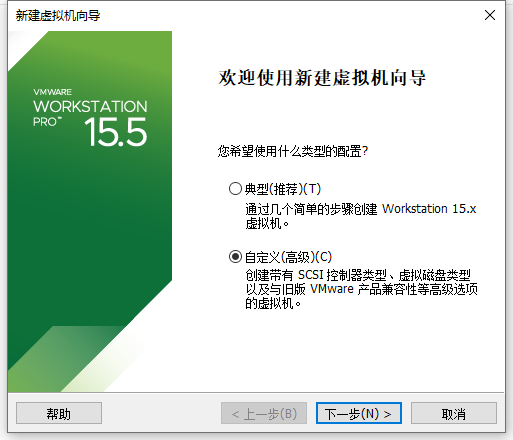
2、选择自定义,点击下一步直到出现下图界面

选择稍后安装操作系统,下一步
3、选择linux,版本centos 7 64位,下一步
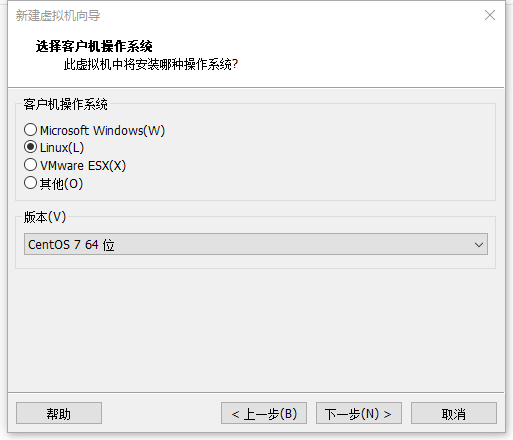
4、填写虚拟机名称,选择位置
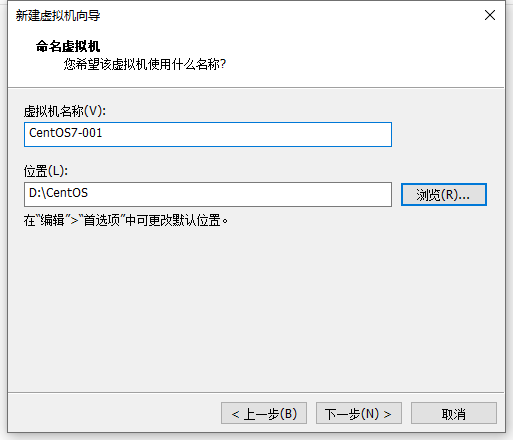
5、下一步,选择处理器数量,这里我选择2个(为了搭建docker+k8s环境),可以选择一个

6、下一步,选择虚拟机内存2048MB

7、下一步,使用桥接网络
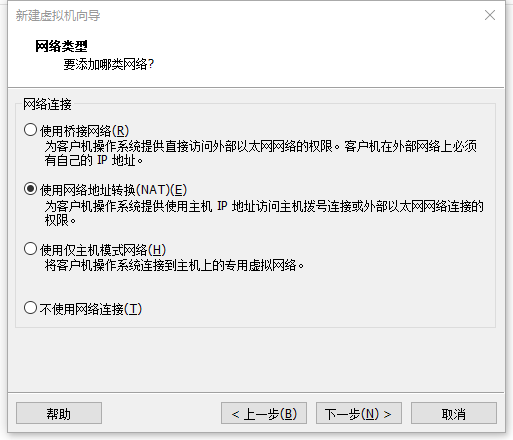
8、一直下一步,直到下图界面,这里配置50g(随意分配,20g以上就可以)

9、点击下一步,直到完成

三、开始安装
1、右键上面创建的虚拟机--设置,检查内存是不是2048mb
2、cd/DVD,浏览ios映像文件
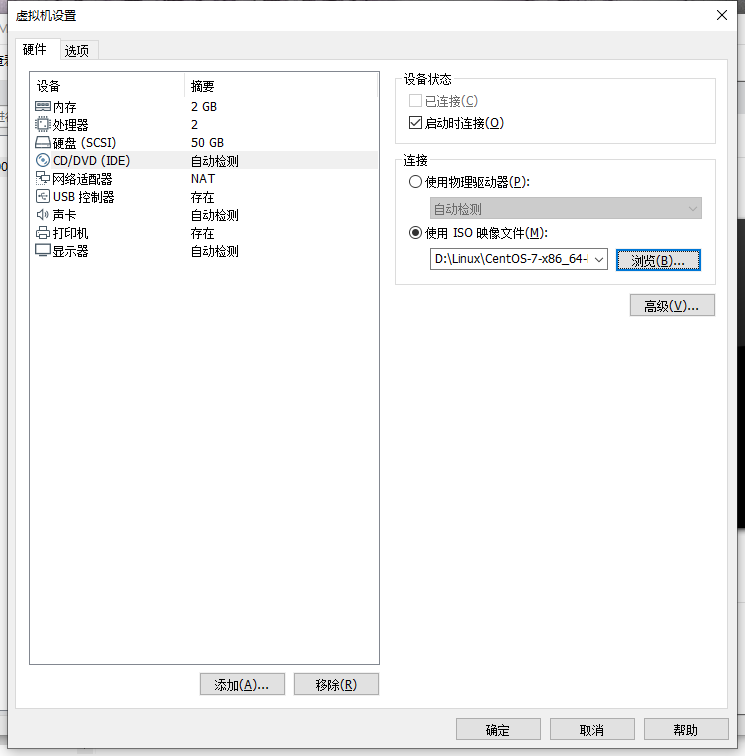
3、网络适配器选择桥接模式,然后确定
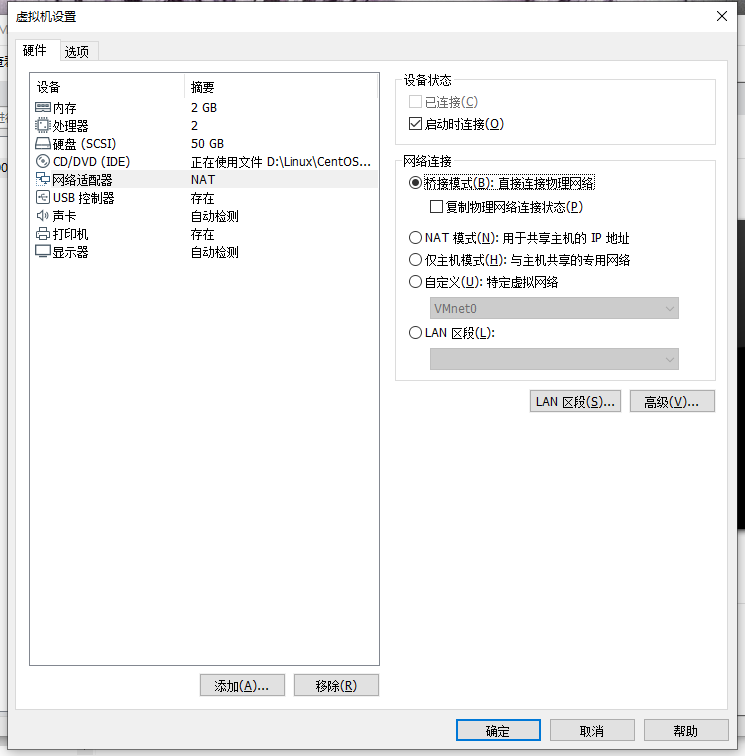
4、开启此虚拟机
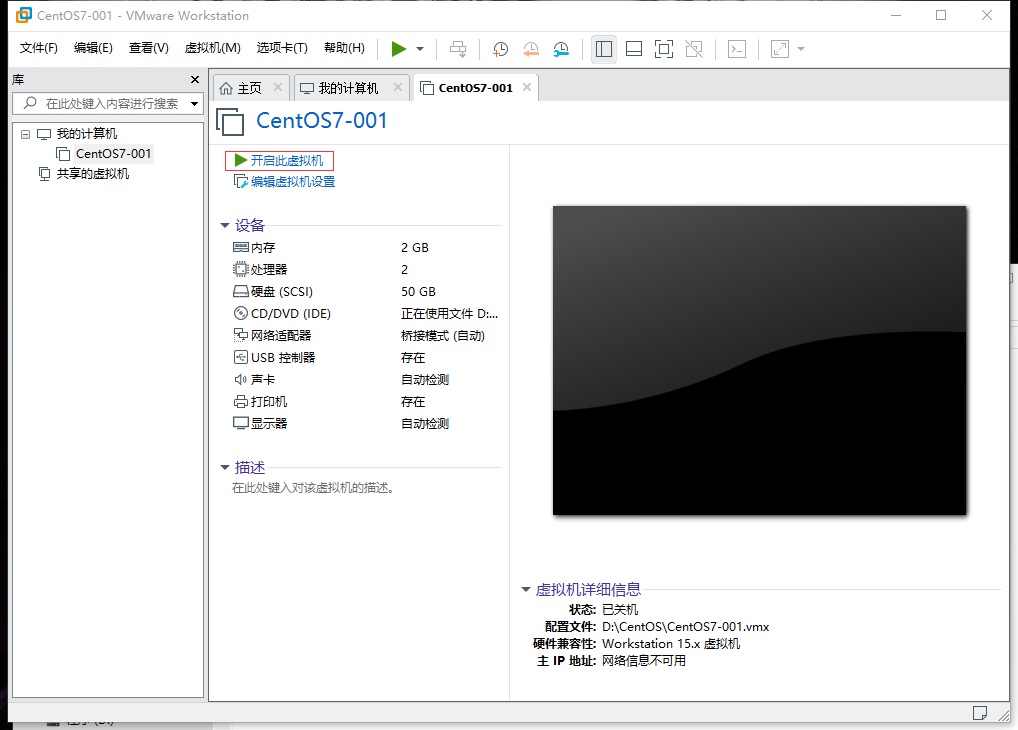
5、选择第一项,这里用键盘上下键操作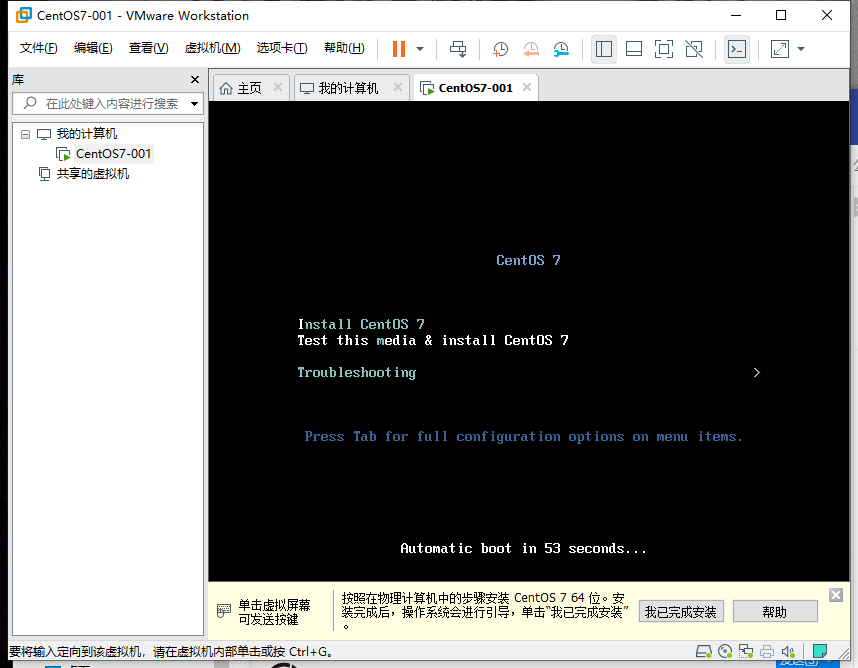
6、等待一段时间选择语言
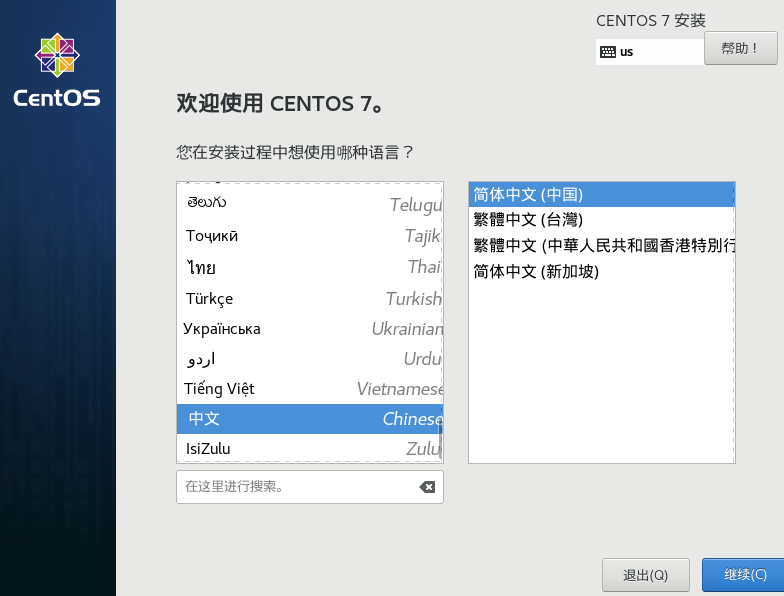
7、点击继续,先配置日期和时间,这里一般差8个小时
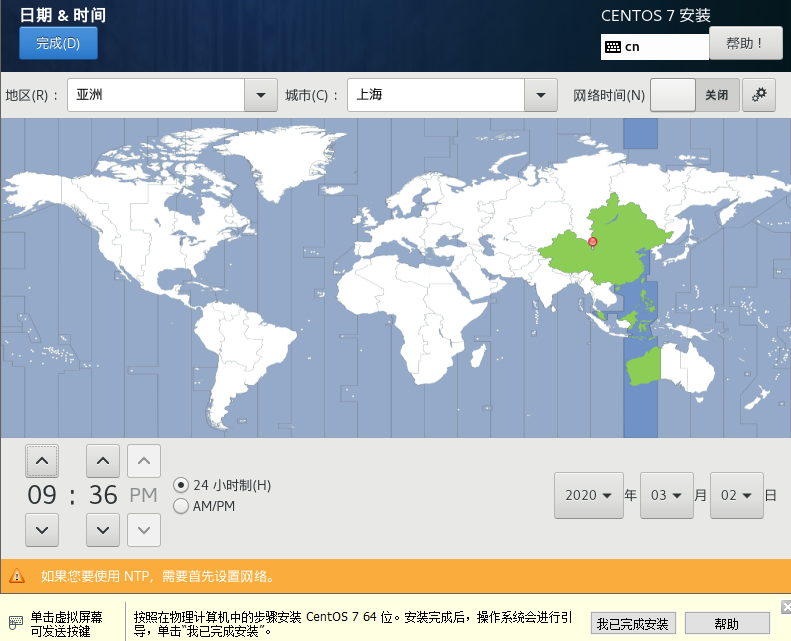
8、软件选择
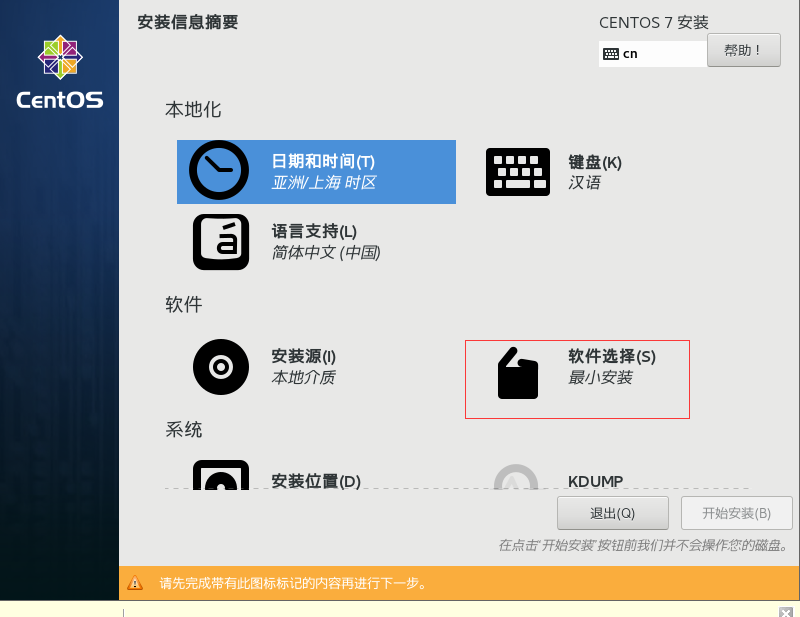

9、选择基础服务器(不带可视化操作界面),也可以选择带的,左上角完成,点击安装位置
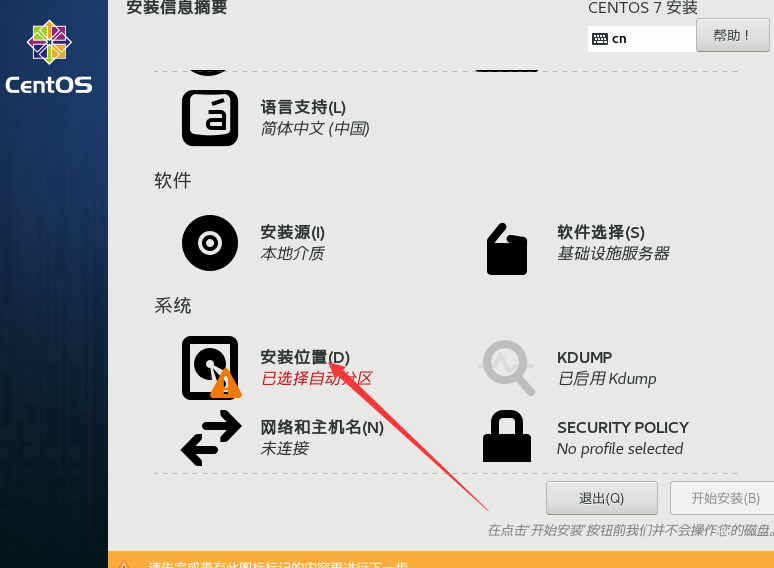
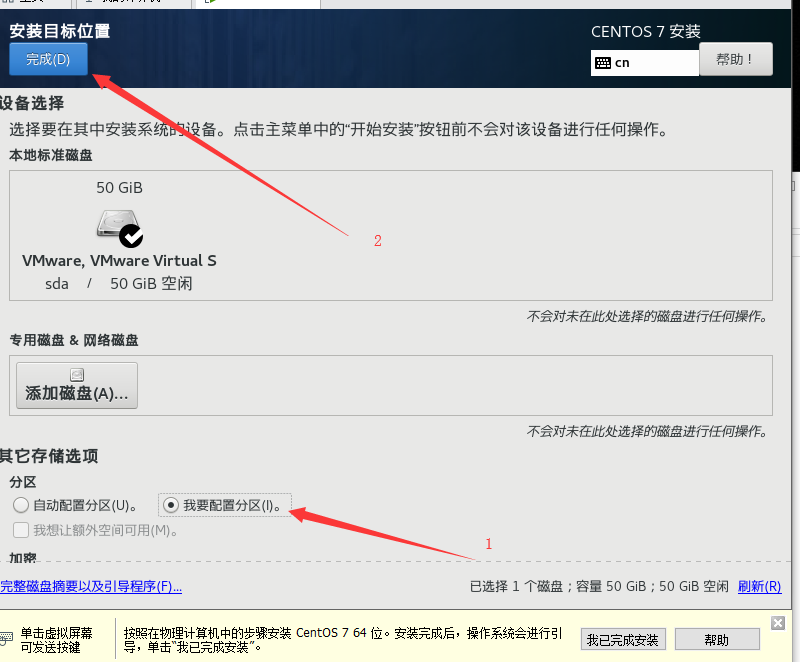

配置如下:
/boot 200m
/ 10g
swap 2048m
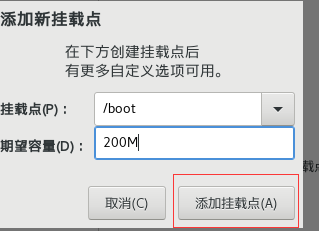
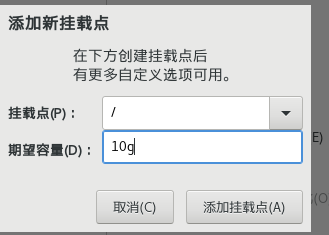
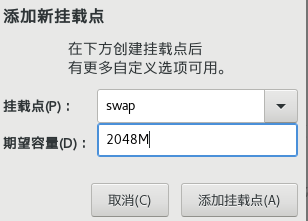
完成:
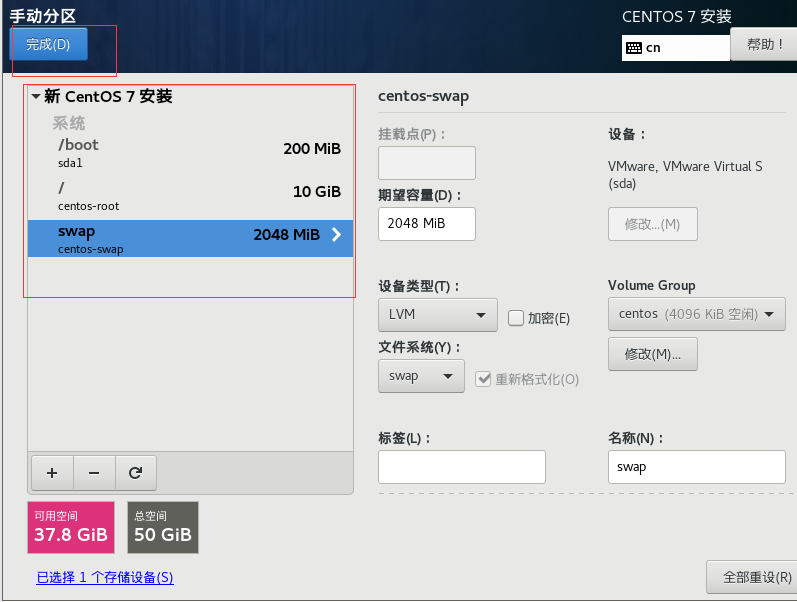

10、网络和主机名设置
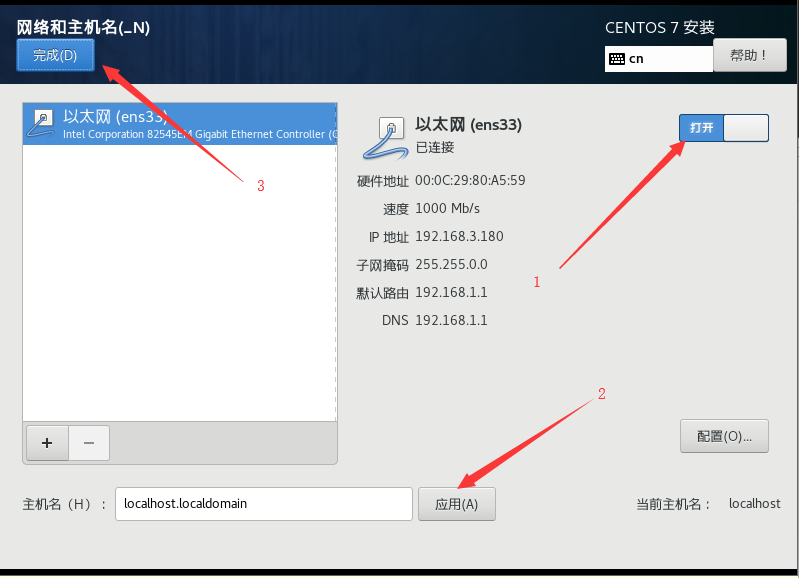
11、点击开始安装,用户设置root密码,等待安装完成